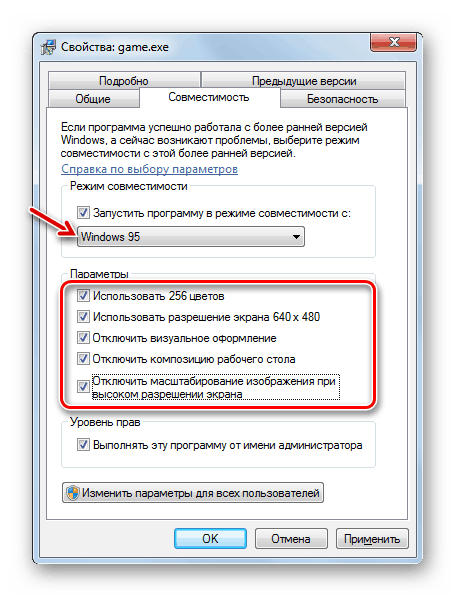بازی های قدیمی را روی ویندوز 7 اجرا کنید
اعتقاد بر این است که سیستم عامل مدرن تر، همه کاره تر و کاربردی تر است. با این وجود، کاربران هنگام اجرای برنامه های کاربردی قدیمی یا برنامه های بازی در سیستم عامل های جدید، اغلب با مشکلات مختلفی مواجه می شوند. بیایید توضیح دهیم که چگونه با استفاده از ویندوز 7 بازی های قدیمی بازی را روی کامپیوتر خود اجرا کنید.
همچنین ببینید: چرا بازی ها در ویندوز 7 شروع نشده اند
راه های شروع بازی های قدیمی
راه خاص برای شروع بازی قدیمی در ویندوز 7 بستگی به این دارد که چگونه این برنامه قدیمی است و برای کدام پلتفرم در اصل در نظر گرفته شده است. بعد، گزینه های عمل را بسته به عوامل فوق بررسی می کنیم.
روش 1: از طریق شبیه ساز اجرا کنید
اگر بازی بسیار قدیمی است و در نظر گرفته شده است بر روی پلت فرم MS DOS اجرا شود، در این صورت تنها گزینه ای که آن را در ویندوز 7 اجرا می کند، نصب یک شبیه ساز است. محبوب ترین برنامه این کلاس DosBox است. در مثال خود ما راه اندازی برنامه های بازی را در نظر می گیریم.
DosBox را از سایت رسمی دانلود کنید.
- فایل نصب کننده امولاتور دانلود شده را اجرا کنید. صفحه اول نصب جادوگر قرارداد مجوز را به زبان انگلیسی نمایش می دهد. با کلیک روی دکمه Next ، شما با آن موافقت می کنید.
- بعد پنجره ای باز می شود که در آن شما برای انتخاب اجزای برنامه ای که نصب می شود دعوت می شوید. به طور پیش فرض، هر دو عنصر موجود انتخاب می شوند: "فایل های هسته ای" و "میانبر دسک تاپ" . توصیه می کنیم این تنظیمات را تغییر ندهید، بلکه فقط روی «بعدی» کلیک کنید.
- در پنجره بعدی می توان دایرکتوری نصب شبیه ساز را مشخص کرد. به طور پیش فرض این برنامه در پوشه " پرونده های برنامه" نصب می شود. اگر دلیلی معتبر برای این ندارید، این مقدار را تغییر ندهید. برای شروع روش نصب، روی «نصب» کلیک کنید .
- روند نصب شبیه ساز روی کامپیوتر فعال خواهد شد.
- پس از اتمام آن، دکمه "بستن" فعال خواهد شد. برای خروج از تنظیم جادوگر روی این آیتم کلیک کنید.
- حالا شما باید "Explorer" را باز کنید ، آن را به پنجره "Desktop" بکشید و دایرکتوری حاوی فایل اجرایی برنامه بازی که می خواهید اجرا کنید را وارد کنید. اغلب موارد، فرمت EXE به این شیء اختصاص داده شده و نام بازی را در نام آن قرار می دهد. با کلیک بر روی دکمه سمت چپ ماوس ( LMB ) روی آن کلیک کنید و بدون انتشار آن این فایل را بر روی میانبر DosBox بکشید.
- رابط شبیه ساز نمایش داده خواهد شد، جایی که دستور شروع فایل منتقل شده به صورت خودکار اجرا می شود.
- پس از آن، به عنوان یک قاعده، بازی بدون نیاز به انجام اقدامات اضافی را اجرا می کند.
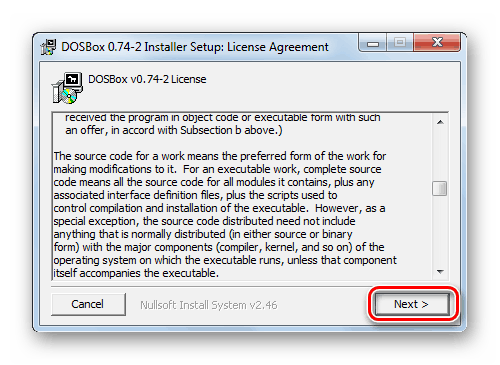
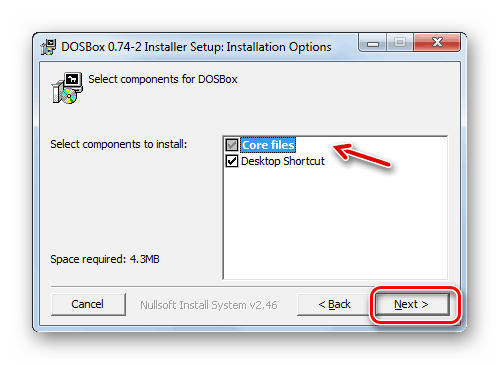

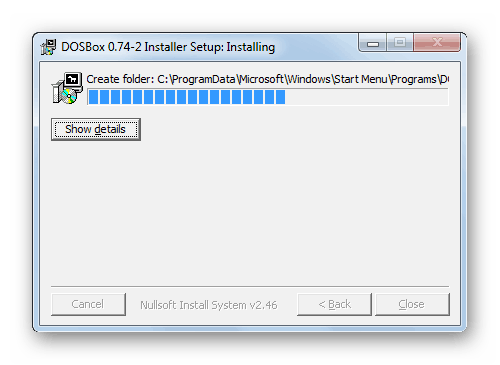
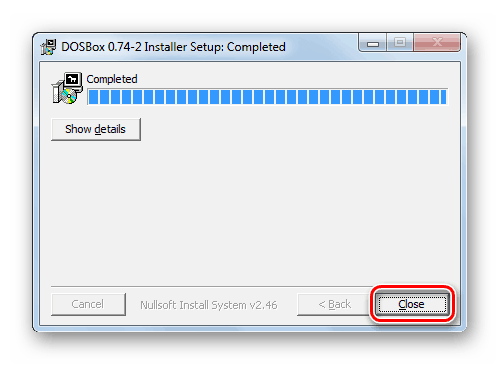
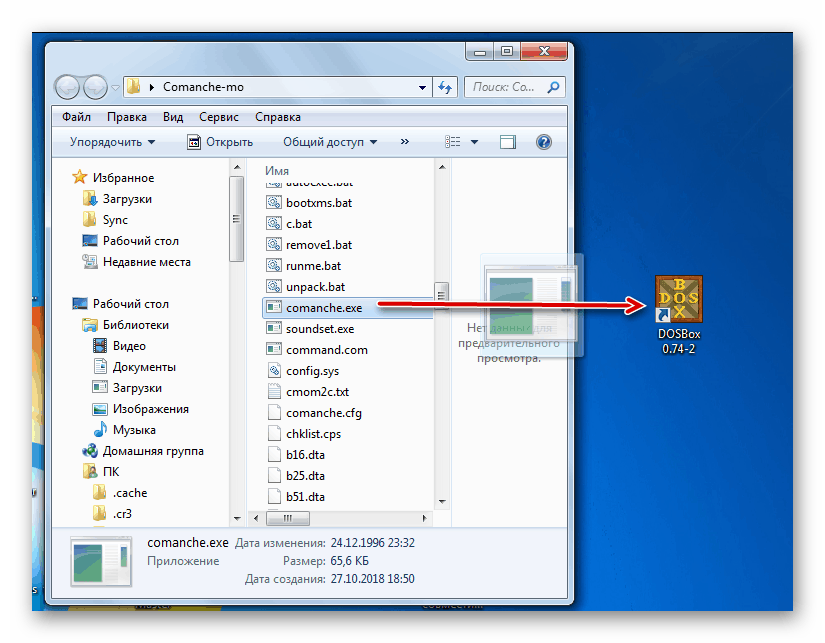
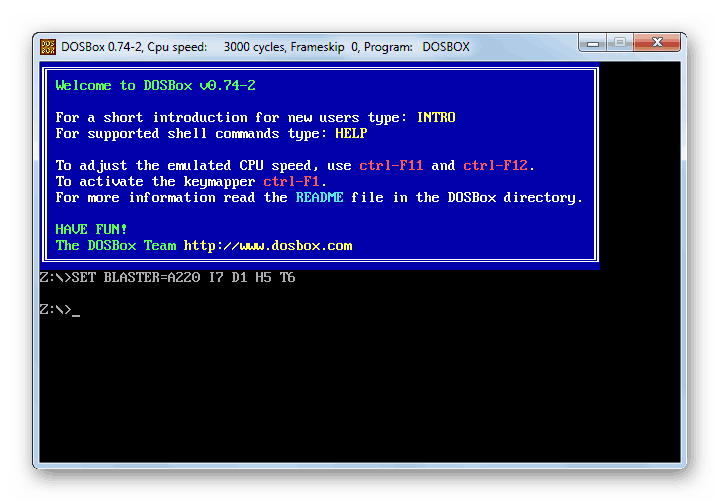
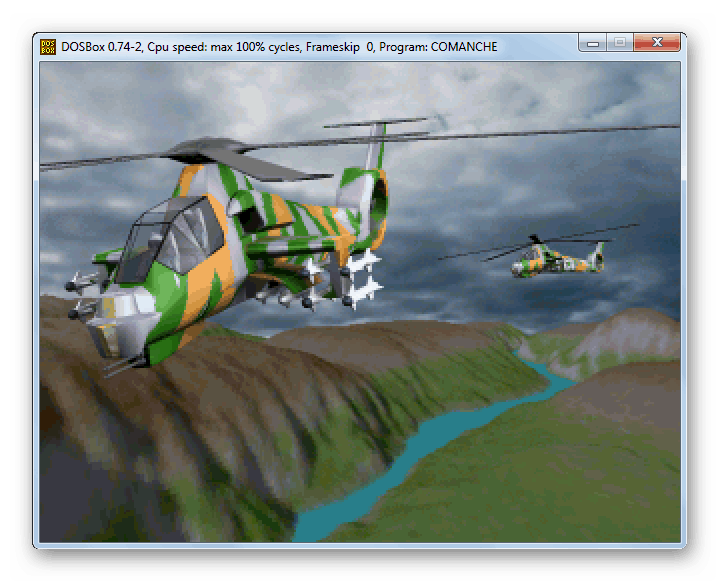
روش 2: حالت سازگاری
اگر بازی در نسخه های قبلی سیستم عامل ویندوز راه اندازی شد، اما نمی خواست در ویندوز 7 گنجانده شود، پس از آن سعی کنید آن را در حالت سازگاری بدون نصب نرم افزار کمکی فعال کنید.
- برو به "Explorer" در دایرکتوری که فایل اجرایی از بازی مشکل است. با کلیک راست بر روی آن کلیک کنید و انتخاب در منوی که در گزینه "Properties" ظاهر می شود را متوقف کنید.
- در پنجره ای که ظاهر می شود، بخش سازگاری را باز کنید.
- کادر کنار نام پرونده "Run program ..." را علامت بزنید. پس از آن، لیست کشویی زیر این آیتم فعال خواهد شد. روی آن کلیک کنید
- از لیستی که به نظر می رسد، نسخه سیستم عامل ویندوز را که برای آن مشکل اصلی بازی در نظر گرفته شده است، انتخاب کنید.
- سپس می توانید پارامترهای اضافی را با تیک کردن موارد مربوطه برای انجام اقدامات زیر فعال کنید:
- طراحی بصری را خاموش کنید
- استفاده از رزولوشن صفحه نمایش 640 × 480؛
- استفاده از 256 رنگ؛
- ترکیب را روی "دسکتاپ" خاموش کنید؛
- غیر فعال کردن مقیاس
این پارامترها برای بازی های بسیار قدیمی فعال هستند. به عنوان مثال، برای ویندوز 95 طراحی شده است. اگر این تنظیمات را فعال نکنید، حتی اگر برنامه شروع شود، عناصر گرافیکی به درستی نمایش داده نمی شوند.
![فعال سازی گزینه های سازگاری اضافی در پنجره Properties فایل اجرایی بازی در ویندوز 7]()
اما در هنگام اجرای بازی های طراحی شده برای ویندوز XP یا ویستا، در اکثر موارد، این پارامترها نیازی به فعال شدن ندارند.
- هنگامی که در برگه "سازگاری" همه تنظیمات لازم تنظیم می شود، روی "اعمال" و "OK" کلیک کنید.
- پس از اتمام این مراحل، می توانید برنامه بازی را به صورت معمول راه اندازی کنید، با دو بار کلیک کردن بر روی فایل اجرایی آن در پنجره اکسپلورر .
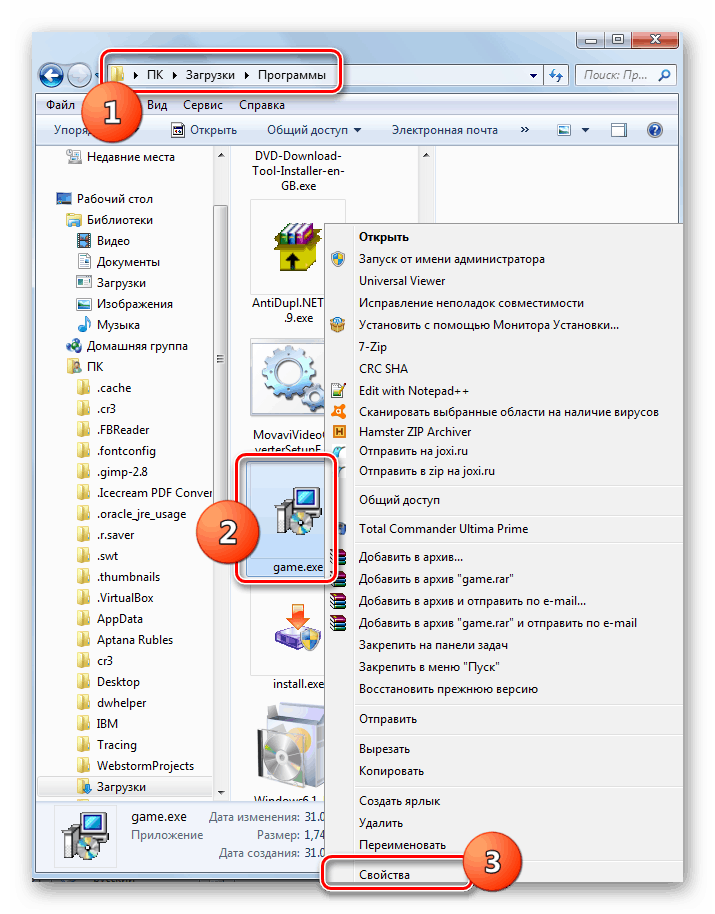
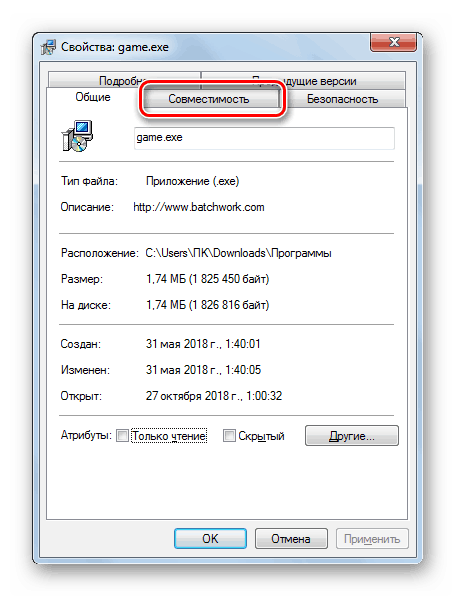
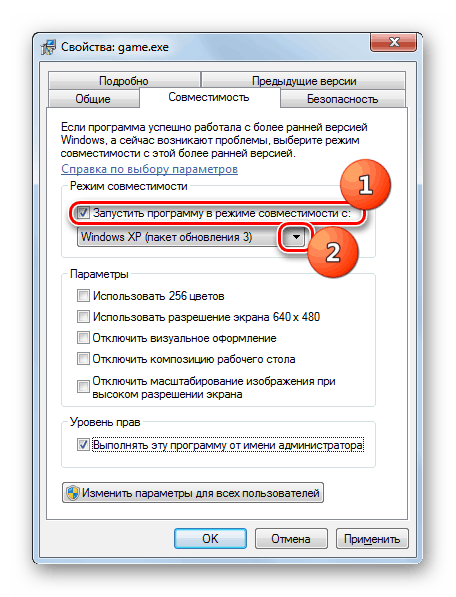
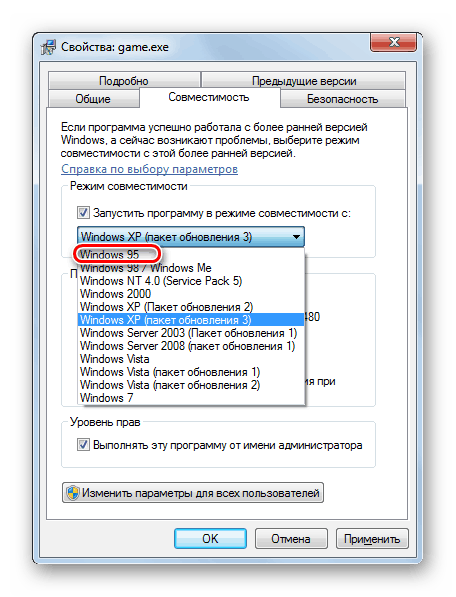
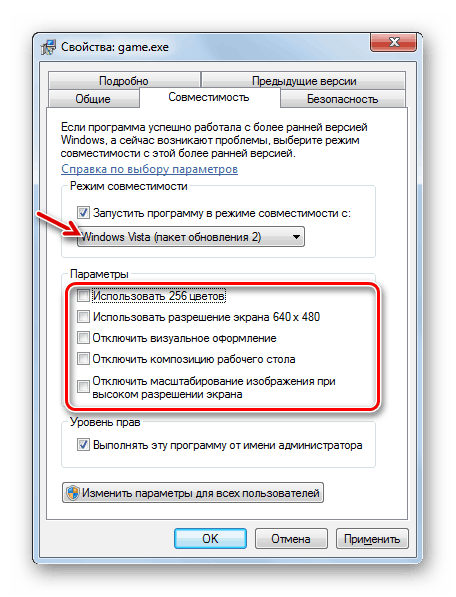
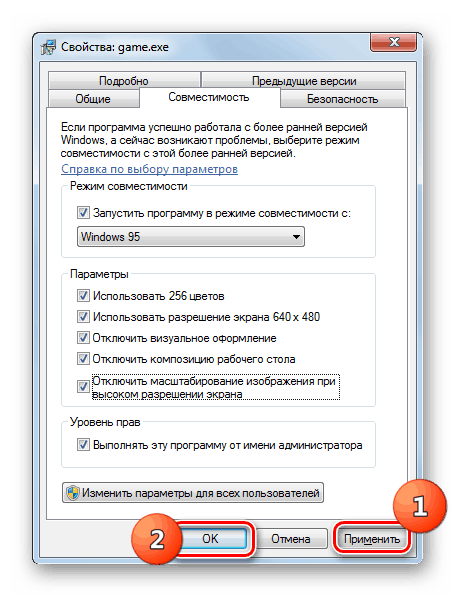
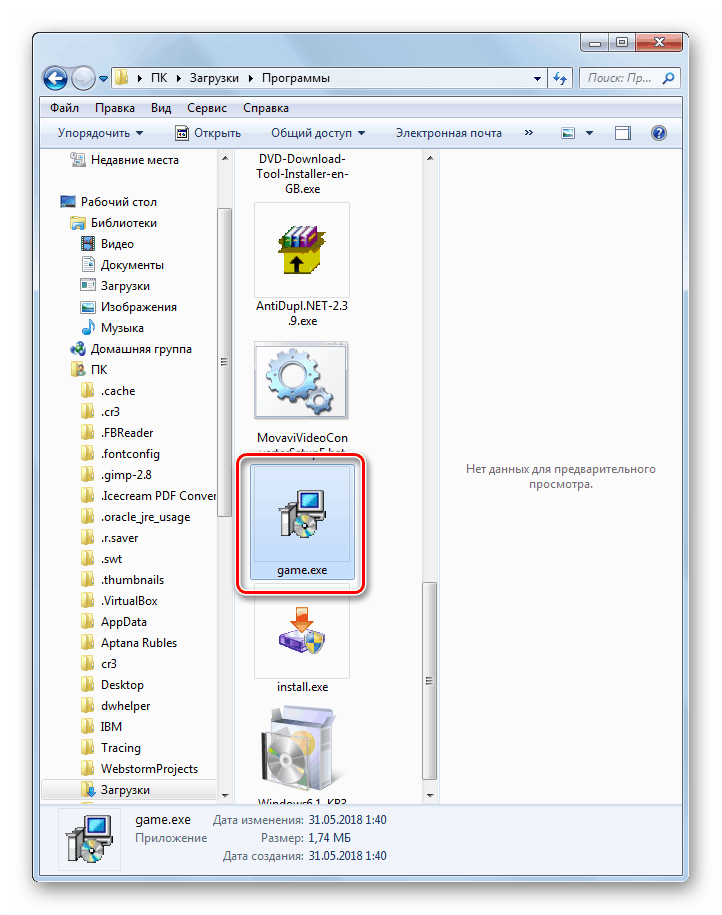
همانطور که می بینید، اگر چه بازی های قدیمی در ویندوز 7 ممکن است به طور معمول اجرا نشوند، با برخی از دستکاری شما هنوز هم می توانید این مشکل را حل کند. برای برنامه های بازی که در اصل برای MS DOS طراحی شده است، لازم است یک شبیه ساز از این سیستم عامل نصب شود. برای بازی های مشابه که با موفقیت در نسخه های قبلی ویندوز اجرا شد، برای فعال کردن و پیکربندی حالت سازگاری کافی است.